Xbox Live-Fehler 8015190E, Ihre Konsole kann keine Verbindung zu Xbox Live herstellen
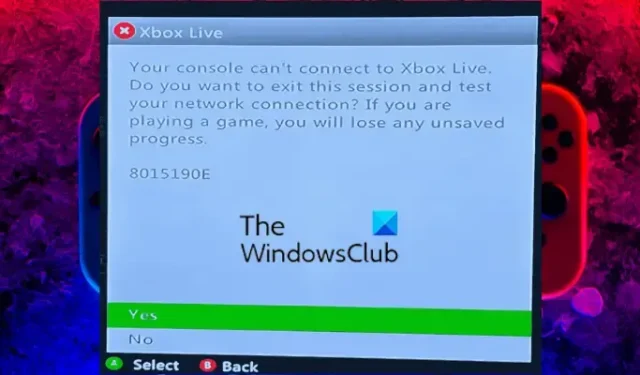
Tritt beim Versuch, auf Ihrer Xbox-Konsole eine Verbindung zu Xbox Live-Diensten herzustellen, der Fehlercode 8015190E auf ? Wie einige Xbox-Benutzer berichten, können sie aufgrund des Fehlercodes 8015190E keine Verbindung zu Xbox Live-Servern herstellen. Es wird berichtet, dass dieser Fehler auf den Konsolen Xbox 360 und Xbox One auftritt. Bei Auslösung erhalten Sie die folgende Fehlermeldung zusammen mit dem Fehlercode 8015190E:
Ihre Konsole kann keine Verbindung zu Xbox Live herstellen. Möchten Sie diese Sitzung beenden und Ihre Netzwerkverbindung testen? Wenn Sie ein Spiel spielen, gehen alle nicht gespeicherten Fortschritte verloren.
8015190E
Wenn auf den Xbox Live-Servern Ausfallzeiten auftreten, tritt dieser Fehler auf. Dieser Fehler könnte jedoch in verschiedenen anderen Szenarien erleichtert werden. Wenn Ihre Internetverbindung schwach ist oder ein anderes Problem mit der Netzwerkverbindung vorliegt, kann dieser Fehler auftreten. Weitere Gründe für denselben Fehler sind ein beschädigter Systemcache und veraltete Firmware.
Wenn dieser Fehler bei Ihnen auftritt, besteht kein Grund zur Sorge. Wir haben alle funktionierenden Korrekturen besprochen, die Ihnen helfen werden, den Xbox Live-Fehlercode 8015190E auf Ihrer Konsole zu erhalten. Schauen Sie sich also die folgenden Lösungen an.
Beheben Sie den Xbox Live-Fehler 8015190E
Wenn Sie auf Ihrer Xbox-Konsole den Fehlercode 8015190E mit der Meldung „ Ihre Konsole kann keine Verbindung zu Xbox Live herstellen “ erhalten, können Sie ihn mit den folgenden Methoden beheben:
- Überprüfen Sie den aktuellen Serverstatus von Xbox Live.
- Löschen Sie den Systemcache von Ihrer Konsole.
- Testen Sie Ihre Netzwerkverbindung.
- Verwenden Sie den Offline-Modus auf Xbox.
- Aktualisieren Sie Ihre Xbox-Konsole.
- Schalten Sie UPnP auf Ihrem Router ein.
- Setzen Sie Ihre Konsole hart zurück.
- Wenden Sie sich an das Xbox-Supportteam.
1] Überprüfen Sie den aktuellen Serverstatus von Xbox Live
Wenn Sie diesen Fehlercode erhalten, können Sie zunächst sicherstellen, dass die Xbox Live-Server derzeit verfügbar und nicht ausgefallen sind. Möglicherweise liegt am Ende des Xbox Live-Servers ein Problem vor, z. B. ein Ausfall oder Server, die gewartet werden. In diesem Fall hilft Ihnen keine Fehlerbehebungsmethode, den Fehler zu beheben. Sie müssen warten, bis die Server wieder betriebsbereit sind, und dann versuchen, in Ihren Spielen eine Verbindung zu Xbox Live herzustellen.
Xbox bietet eine spezielle Webseite, auf der Sie den aktuellen Status aller Xbox-Dienste sehen können. Sie können die Seite support.xbox.com/en-US/xbox-live-status besuchen und feststellen, ob die Xbox Live-Dienste ausgefallen sind oder nicht. Wenn Sie feststellen, dass die Server hochgefahren sind, können Sie dieses Szenario ausschließen und mit der nächsten Lösung zur Behebung des Fehlers fortfahren.
2] Löschen Sie den Systemcache von Ihrer Konsole
Sie können auch versuchen, den Systemcache Ihrer Xbox-Konsole zu löschen, um den Fehler zu beheben. Es ist bekannt, dass beschädigte Systemcaches solche Fehler und Probleme verursachen. Löschen Sie also den Cache und prüfen Sie, ob der Fehler behoben ist. So geht’s:
- Drücken Sie zunächst die Xbox-Taste auf Ihrem Controller, um das Guide-Menü aufzurufen.
- Gehen Sie als Nächstes zur Option Profil & Einstellungen > Einstellungen .
- Wählen Sie nun die Option Systemeinstellungen und tippen Sie auf die Option Speicher .
- Danach müssen Sie in der Liste Ihr Speichergerät markieren und dann auf die Y-Taste auf Ihrem Controller tippen.
- Klicken Sie abschließend auf die Option „Systemcache löschen“ und starten Sie Ihre Konsole neu, wenn der Vorgang abgeschlossen ist.
Hoffentlich erhalten Sie jetzt nicht den Xbox Live-Fehler 8015190E. Aber wenn Sie dies tun, gibt es noch einige weitere funktionierende Lösungen, die Ihnen helfen werden. Fahren Sie also mit der nächsten Lösung fort.
3]Testen Sie Ihre Netzwerkverbindung
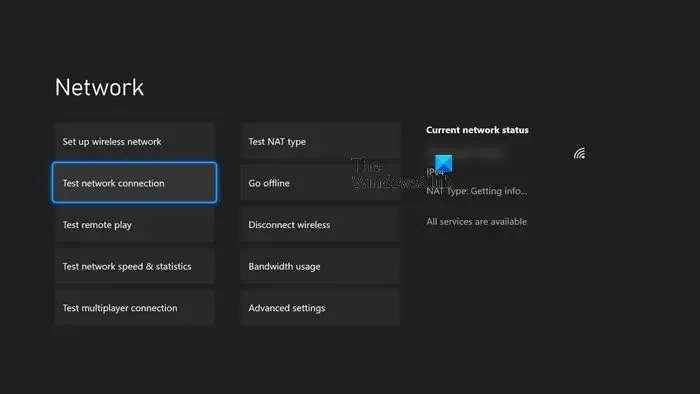
Sie können den Fehler auch beheben, indem Sie Ihre Internetverbindung überprüfen. Wenn es schwach oder instabil ist, kann es diesen Fehler auslösen. Sie können also versuchen, Netzwerkprobleme zu beheben, indem Sie Ihren Router aus- und wieder einschalten. Schalten Sie Ihren Router aus und ziehen Sie das Netzkabel ab. Warten Sie mindestens 30 Sekunden und schließen Sie es dann wieder an. Starten Sie dann Ihren Router neu und verbinden Sie Ihre Konsole mit dem Internet, um zu sehen, ob der Fehler behoben ist.
Sie können auch die spezielle Funktion in Ihrer Konsole verwenden, um Netzwerkverbindungsprobleme zu testen und zu beheben. Hier sind die Schritte zur Verwendung:
- Drücken Sie zunächst die Xbox- Taste auf Ihrem Controller, um die Anleitung zu öffnen.
- Gehen Sie nun zur Option Profil & System > Einstellungen und klicken Sie auf die Option Allgemein > Netzwerkeinstellungen .
- Tippen Sie anschließend auf die Option Netzwerkverbindung testen und lassen Sie Verbindungsprobleme beheben.
- Überprüfen Sie anschließend, ob der Fehler behoben ist oder nicht.
4]Verwenden Sie den Offline-Modus auf der Xbox
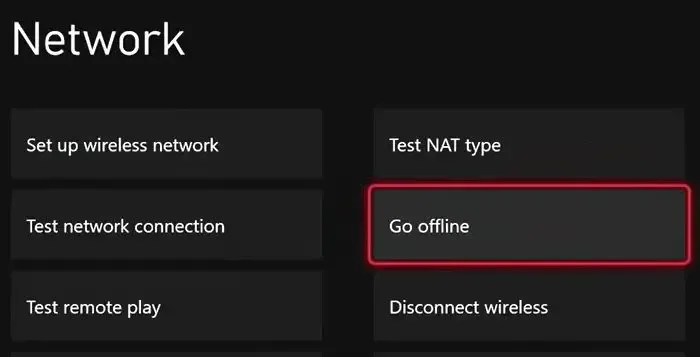
Wenn der Fehler weiterhin besteht, können Sie versuchen, das Spiel im Offline-Modus zu spielen. Dieser Fix ist anwendbar, wenn Sie feststellen, dass ein anhaltendes Serverproblem vorliegt, das Sie daran hindert, Ihre Spiele zu spielen. Sie können Ihre Konsole in den Offline-Modus schalten und dann Ihre Spiele spielen, indem Sie die Serverüberprüfung und den Fehlercode 8015190E vermeiden. Allerdings können Sie die Spiele natürlich nicht online spielen.
Hier sind die Schritte zum Aktivieren des Offline-Modus auf Ihrer Xbox-Konsole:
- Drücken Sie zunächst die Xbox-Taste auf Ihrem Controller und wechseln Sie zur Option „Einstellungen“ .
- Klicken Sie nun auf die Option Allgemein > Netzwerkeinstellungen .
- Wählen Sie als Nächstes die Option „Offline gehen“ .
5] Aktualisieren Sie Ihre Xbox-Konsole
Aufgrund der Verwendung einer veralteten Xbox-Version liegt möglicherweise ein Problem mit der Netzwerkverbindung vor. Daher erhalten Sie den Fehlercode 8015190E. Daher wird empfohlen, Ihre Konsole auf die neueste Version zu aktualisieren und dann zu prüfen, ob der Fehler behoben ist. Hier sind die Schritte dazu:
- Rufen Sie zunächst das Guide-Menü auf, indem Sie die Xbox-Taste auf Ihrem Controller drücken.
- Gehen Sie nun zur Option „Profil & System“ und wählen Sie die Option „Einstellungen“ .
- Klicken Sie anschließend auf die Option „System“ > „Updates“ und wählen Sie dann die Option „Konsolenaktualisierung verfügbar“ aus , um Ihre Konsole zu aktualisieren. Wenn diese Option nicht angezeigt wird, ist Ihre Konsole auf dem neuesten Stand.
6] Schalten Sie UPnP auf Ihrem Router ein
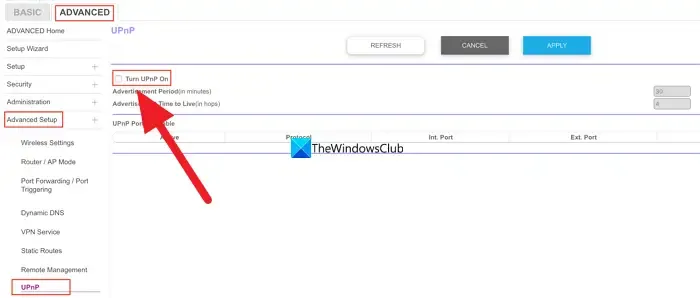
Mehrere betroffene Benutzer konnten diesen Fehler beheben, indem sie Universal Plug and Play (UPnP) in ihren Router-/Modemeinstellungen aktivierten. Dieser Fehler könnte durch die Tatsache erleichtert werden, dass Network Address Translation (NAT) für Ihr Netzwerk nicht geöffnet ist. Wenn das Szenario zutrifft, können Sie den Fehler daher beheben, indem Sie UPnP auf Ihrem Router aktivieren.
So geht’s:
Starten Sie zunächst die Eingabeaufforderungs-App als Administrator mithilfe der Suchfunktion der Taskleiste. Geben Sie dann den folgenden Befehl in CMD ein:
ipconfig
Jetzt sehen Sie in den Ergebnissen die Standard-Gateway-Adresse für Ihr Netzwerk. Kopieren Sie sie einfach. Öffnen Sie als Nächstes einen Webbrowser und fügen Sie die kopierte Adresse in die Adressleiste ein.
Sie werden aufgefordert, den von Ihrem ISP bereitgestellten Benutzernamen und das Passwort einzugeben, um auf Ihre Router-Einstellungen zuzugreifen.
Gehen Sie anschließend zum Menü „Erweitert“ und wählen Sie „NAT-Weiterleitung“. Der Standort der UPnP-Option kann je nach verwendetem Router variieren.
Suchen Sie als Nächstes die UPnP-Option, schalten Sie sie ein und klicken Sie auf die Option „Speichern“, um die neuen Einstellungen zu übernehmen.
Abschließend können Sie versuchen, Ihre Konsole mit dem Internet zu verbinden und prüfen, ob der Xbox Live-Fehlercode 8015190E behoben ist.
7] Setzen Sie Ihre Konsole hart zurück
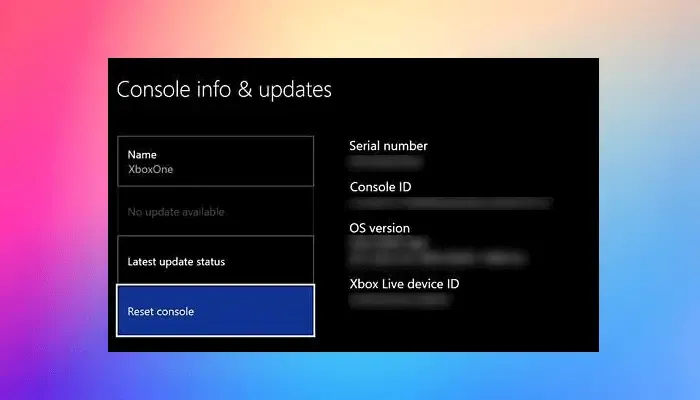
Falls auf Ihrer Xbox-Konsole immer noch derselbe Fehler auftritt, können Sie Ihre Konsole hart zurücksetzen und prüfen, ob der Fehler behoben ist. Hier sind die Schritte dazu:
- Tippen Sie zunächst auf die Xbox-Taste auf Ihrem Controller und dann auf die Option Profil & System > Einstellungen .
- Gehen Sie nun zum Abschnitt „System“ und klicken Sie auf den Abschnitt „Konsoleninformationen“ .
- Klicken Sie anschließend auf die Option „Konsole zurücksetzen “ und wählen Sie dann eine der folgenden Optionen aus: „ Alles zurücksetzen und entfernen “ und „Meine Spiele und Apps zurücksetzen und behalten“ . Wenn Sie Ihre Spiele und Apps behalten möchten, wählen Sie die zweite Option.
- Befolgen Sie anschließend die Anweisungen auf Ihrem Bildschirm und schließen Sie den Vorgang ab.
- Sobald dies erledigt ist, wird die Konsole neu gestartet und Sie können überprüfen, ob der Fehler behoben ist.
8] Wenden Sie sich an das Xbox-Supportteam
Wenn keine der oben genannten Lösungen den Fehler behoben hat, können Sie versuchen, das offizielle Support-Team von Xbox zu kontaktieren und dort nach dem aufgetretenen Fehler zu fragen. Wie auf der offiziellen Support-Seite erwähnt, könnte dieser Fehler auf Ihrer Konsole auch ausgelöst werden, wenn Ihr Xbox Live-Konto aufgrund verdächtiger Aktivitäten vorübergehend gesperrt wird. Nehmen Sie daher Kontakt mit dem offiziellen Support-Team auf und bitten Sie um Hilfe bei der Fehlerbehebung.
Hoffe das hilft!
Was ist der Fehlercode 8015190B auf der Xbox 360?
Der Fehlercode 8015190B auf der Xbox 360 wird ausgelöst, wenn Ihre Konsole keine Verbindung zu Xbox Live-Diensten herstellen kann. Es wird wahrscheinlich ausgelöst, weil die Xbox Live-Server vorübergehend ausgefallen sind. Abgesehen davon kann Ihre instabile Netzwerkverbindung ein weiterer Grund dafür sein, dass Ihre Verbindung mit den Xbox Live-Diensten abgelaufen ist und dieser Fehler auftritt. Stellen Sie also sicher, dass die Xbox Live-Server aktiv sind und Ihr Internet einwandfrei funktioniert.
Wie behebe ich den Fehler 80151909 auf der Xbox 360?
Der Fehlercode 80151909 auf Ihrer Xbox 360-Konsole tritt auf, wenn Sie versuchen, Ihr Xbox Live-Profil herunterzuladen. Sie können diesen Fehler beheben, indem Sie sicherstellen, dass die Xbox Live-Server betriebsbereit sind. Schalten Sie außerdem Ihre Konsole und Ihr Netzwerkgerät aus und wieder ein und versuchen Sie dann, Ihr Xbox-Profil erneut herunterzuladen.
Ich hoffe, diese Anleitung hilft Ihnen dabei, den Xbox Live-Fehler 8015190E auf Ihrer Xbox One- oder Xbox 360-Konsole zu beheben.



Schreibe einen Kommentar